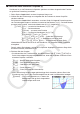User Manual
Table Of Contents
- Inhalt
- Einführung – Bitte dieses Kapitel zuerst durchlesen
- Kapitel 1 Grundlegende Operation
- Kapitel 2 Manuelle Berechnungen
- 1. Grundrechenarten
- 2. Spezielle Taschenrechnerfunktionen
- 3. Festlegung des Winkelmodus und des Anzeigeformats (SET UP)
- 4. Funktionsberechnungen
- 5. Numerische Berechnungen
- 6. Rechnen mit komplexen Zahlen
- 7. Rechnen mit (ganzen) Binär-, Oktal-, Dezimal- und Hexadezimalzahlen
- 8. Matrizenrechnung
- 9. Vektorrechnung
- 10. Umrechnen von Maßeinheiten
- Kapitel 3 Listenoperationen
- Kapitel 4 Lösung von Gleichungen
- Kapitel 5 Grafische Darstellungen
- 1. Graphenbeispiele
- 2. Voreinstellungen verschiedenster Art für eine optimale Graphenanzeige
- 3. Zeichnen eines Graphen
- 4. Speichern und Aufrufen von Inhalten des Graphenbildschirms
- 5. Zeichnen von zwei Graphen im gleichen Display
- 6. Manuelle grafische Darstellung
- 7. Verwendung von Wertetabellen
- 8. Ändern eines Graphen
- 9. Dynamischer Graph (Graphanimation einer Kurvenschar)
- 10. Grafische Darstellung von Rekursionsformeln
- 11. Grafische Darstellung eines Kegelschnitts
- 12. Zeichnen von Punkten, Linien und Text im Graphenbildschirm (Sketch)
- 13. Funktionsanalyse (Kurvendiskussion)
- Kapitel 6 Statistische Grafiken und Berechnungen
- 1. Vor dem Ausführen statistischer Berechnungen
- 2. Berechnungen und grafische Darstellungen mit einer eindimensionalen Stichprobe
- 3. Berechnungen und grafische Darstellungen mit einer zweidimensionalen Stichprobe (Ausgleichungsrechnung)
- 4. Ausführung statistischer Berechnungen und Ermittlung von Wahrscheinlichkeiten
- 5. Tests
- 6. Konfidenzintervall
- 7. Wahrscheinlichkeitsverteilungen
- 8. Ein- und Ausgabebedingungen für statistische Testverfahren, Konfidenzintervalle und Wahrscheinlichkeitsverteilungen
- 9. Statistikformeln
- Kapitel 7 Finanzmathematik
- 1. Vor dem Ausführen finanzmathematischer Berechnungen
- 2. Einfache Kapitalverzinsung
- 3. Kapitalverzinsung mit Zinseszins
- 4. Cashflow-Berechnungen (Investitionsrechnung)
- 5. Tilgungsberechnungen (Amortisation)
- 6. Zinssatz-Umrechnung
- 7. Herstellungskosten, Verkaufspreis, Gewinnspanne
- 8. Tages/Datums-Berechnungen
- 9. Abschreibung
- 10. Anleihenberechnungen
- 11. Finanzmathematik unter Verwendung von Funktionen
- Kapitel 8 Programmierung
- 1. Grundlegende Programmierschritte
- 2. Program-Menü-Funktionstasten
- 3. Editieren von Programminhalten
- 4. Programmverwaltung
- 5. Befehlsreferenz
- 6. Verwendung von Rechnerbefehlen in Programmen
- 7. Program-Menü-Befehlsliste
- 8. CASIO-Rechner für wissenschaftliche Funktionswertberechnungen Spezielle Befehle <=> Textkonvertierungstabelle
- 9. Programmbibliothek
- Kapitel 9 Tabellenkalkulation
- 1. Grundlagen der Tabellenkalkulation und das Funktionsmenü
- 2. Grundlegende Operationen in der Tabellenkalkulation
- 3. Verwenden spezieller Befehle des Spreadsheet -Menüs
- 4. Bedingte Formatierung
- 5. Zeichnen von statistischen Graphen sowie Durchführen von statistischen Berechnungen und Regressionsanalysen
- 6. Speicher des Spreadsheet -Menüs
- Kapitel 10 eActivity
- Kapitel 11 Speicherverwalter
- Kapitel 12 Systemverwalter
- Kapitel 13 Datentransfer
- Kapitel 14 Geometrie
- Kapitel 15 Picture Plot
- Kapitel 16 3D Graph-Funktion
- Kapitel 17 Python (nur fx-CG50, fx-CG50 AU)
- Anhang
- Prüfungsmodi
- E-CON4 Application (English)
- 1. E-CON4 Mode Overview
- 2. Sampling Screen
- 3. Auto Sensor Detection (CLAB Only)
- 4. Selecting a Sensor
- 5. Configuring the Sampling Setup
- 6. Performing Auto Sensor Calibration and Zero Adjustment
- 7. Using a Custom Probe
- 8. Using Setup Memory
- 9. Starting a Sampling Operation
- 10. Using Sample Data Memory
- 11. Using the Graph Analysis Tools to Graph Data
- 12. Graph Analysis Tool Graph Screen Operations
- 13. Calling E-CON4 Functions from an eActivity
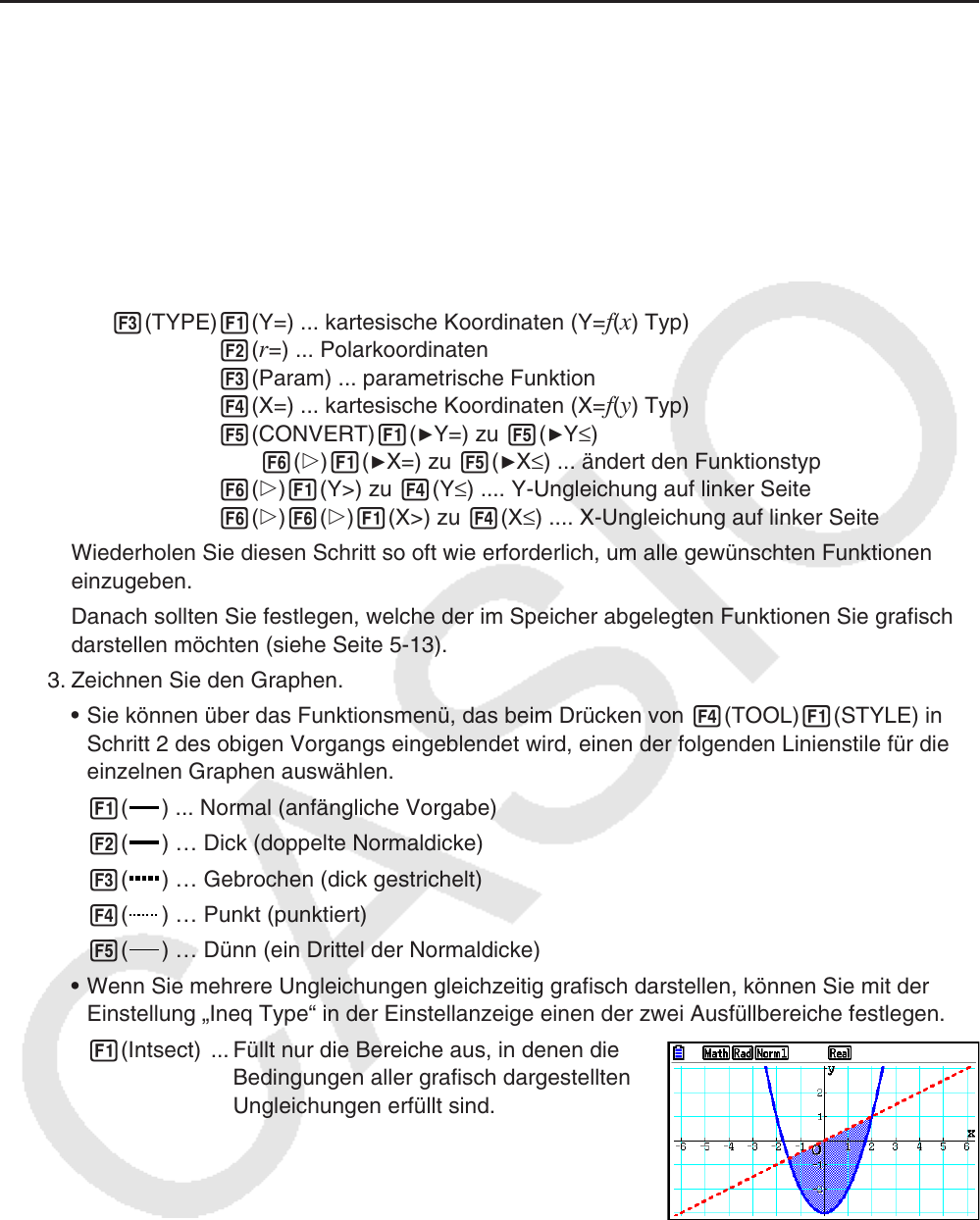
5-3
k Zeichnen eines einfachen Graphen (2)
Sie können bis zu 20 Funktionen im Speicher speichern und dann die gewünschte Funktion
zur grafischen Darstellung auswählen.
1. Rufen Sie das Graph -Menü aus dem Hauptmenü heraus auf.
2. Wählen Sie den Funktionstyp aus und geben Sie die Funktion ein, deren Graph Sie
zeichnen möchten.
Sie können das Graph -Menü verwenden, um einen Graph für folgende Darstellungsarten
von Funktionsgleichungen zu zeichnen: kartesische Koordinaten (Y=
f ( x )), Polarkoordinaten,
parametrische Funktion, kartesische Koordinaten (X= f ( y )), Ungleichung.
3(TYPE) 1(Y=) ... kartesische Koordinaten (Y=
f ( x ) Typ)
2( r =) ... Polarkoordinaten
3(Param) ... parametrische Funktion
4(X=) ... kartesische Koordinaten (X= f ( y ) Typ)
5(CONVERT) 1( 'Y=) zu 5( 'Y ≤ )
6( g) 1(
'X=) zu 5( 'X ≤ ) ... ändert den Funktionstyp
6( g) 1(Y>) zu 4(Y ≤ ) .... Y-Ungleichung auf linker Seite
6( g) 6( g) 1(X>) zu 4(X ≤ ) .... X-Ungleichung auf linker Seite
Wiederholen Sie diesen Schritt so oft wie erforderlich, um alle gewünschten Funktionen
einzugeben.
Danach sollten Sie festlegen, welche der im Speicher abgelegten Funktionen Sie grafisch
darstellen möchten (siehe Seite 5-13).
3. Zeichnen Sie den Graphen.
• Sie können über das Funktionsmenü, das beim Drücken von 4(TOOL) 1(STYLE) in
Schritt 2 des obigen Vorgangs eingeblendet wird, einen der folgenden Linienstile für die
einzelnen Graphen auswählen.
1(
) ... Normal (anfängliche Vorgabe)
2(
) … Dick (doppelte Normaldicke)
3(
) … Gebrochen (dick gestrichelt)
4(
) … Punkt (punktiert)
5(
) … Dünn (ein Drittel der Normaldicke)
• Wenn Sie mehrere Ungleichungen gleichzeitig grafisch darstellen, können Sie mit der
Einstellung „Ineq Type“ in der Einstellanzeige einen der zwei Ausfüllbereiche festlegen.
1(Intsect) ... Füllt nur die Bereiche aus, in denen die
Bedingungen aller grafisch dargestellten
Ungleichungen erfüllt sind.